¿Quieres crear una página de destino efectiva, por ejemplo, para recopilar direcciones de correo electrónico o informar a posibles clientes sobre tus ofertas? En esta guía aprenderás cómo hacerlo paso a paso con Mailchimp. Una landing page es una página web especial que existe de forma independiente a otras páginas y a menudo está diseñada para acciones específicas. ¡Comencemos directamente y aprovechemos esta valiosa herramienta de marketing!
Principales conclusiones
- Las landing pages son páginas web independientes diseñadas para recopilar información o llevar a cabo acciones específicas.
- Mailchimp ofrece una forma amigable de crear landing pages, sin necesidad de conocimientos de programación.
- Puedes recopilar direcciones de correo electrónico de interesados y asignarlas a un grupo objetivo específico.
Guía paso a paso
Paso 1: Seleccionar cuenta y grupo objetivo
Primero debes iniciar sesión en tu cuenta de Mailchimp. Ve a la esquina superior derecha y haz clic en "Grupo objetivo" o "Campaña". En el siguiente paso, elige el símbolo de "Crear".
Por cierto: No necesitas un sitio web propio para crear una landing page. Mailchimp te permite trabajar directamente en la herramienta, por lo que no necesitas una URL adicional ni servicios de hosting.
Paso 2: Crear la landing page
Después de hacer clic en "Crear", selecciona la opción de "Landing Page". Ahora puedes darle un nombre adecuado a tu nueva landing page. Por ejemplo, llámala "Primera landing page".
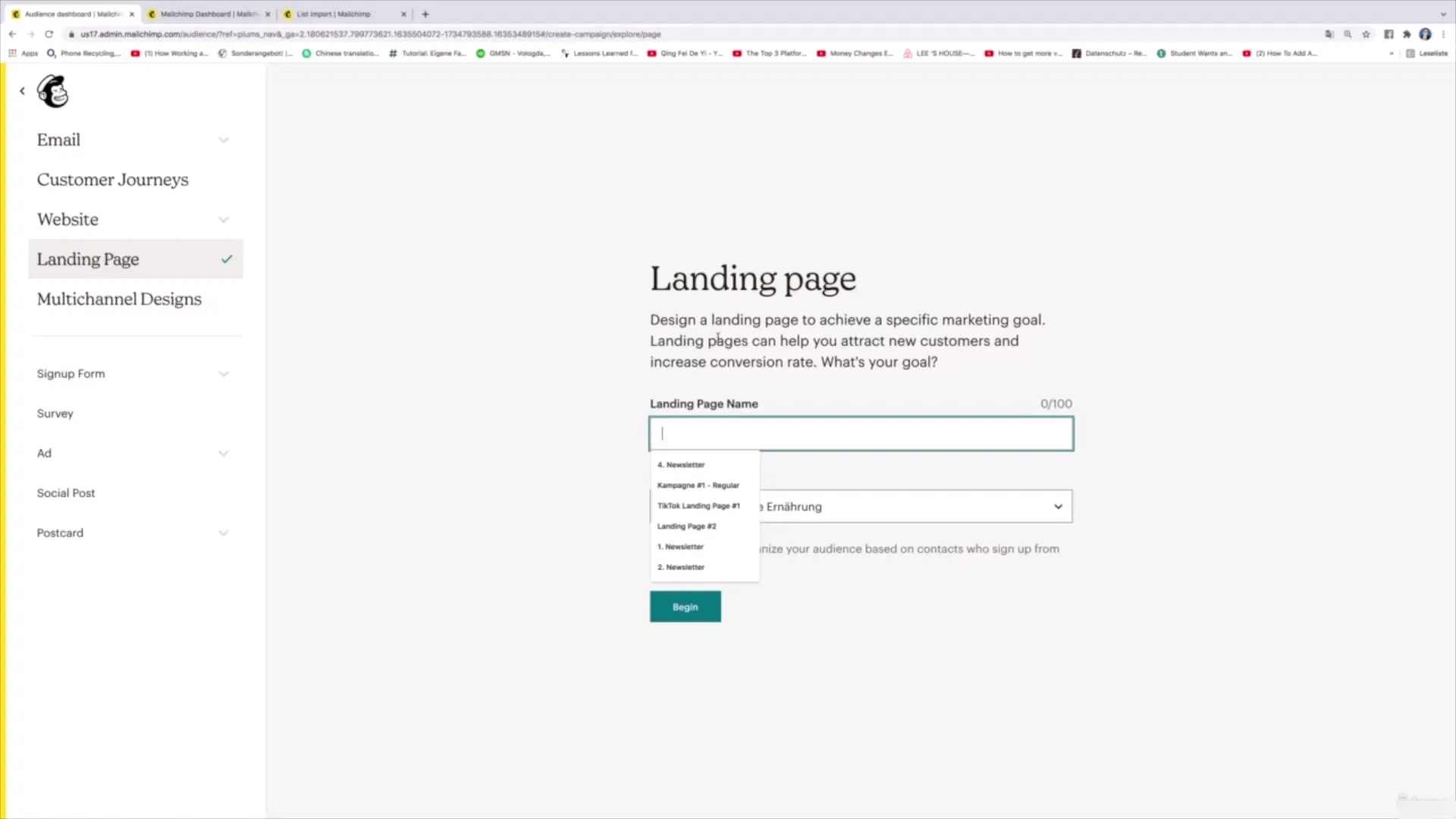
Ahora tienes la opción de seleccionar un grupo objetivo. Esto es especialmente importante ya que las direcciones de correo electrónico que recopiles a través de la landing page se guardarán en este grupo objetivo. En nuestro ejemplo, seleccionaremos el grupo objetivo "Alimentación saludable".
Paso 3: Seleccionar plantilla
Una vez hayas definido el grupo objetivo, continúa con la selección de una plantilla. Para empezar, sugiero que comiences con una plantilla simple. Elige la plantilla "Cultiva tu lista", ideal para recopilar direcciones de correo electrónico activamente.
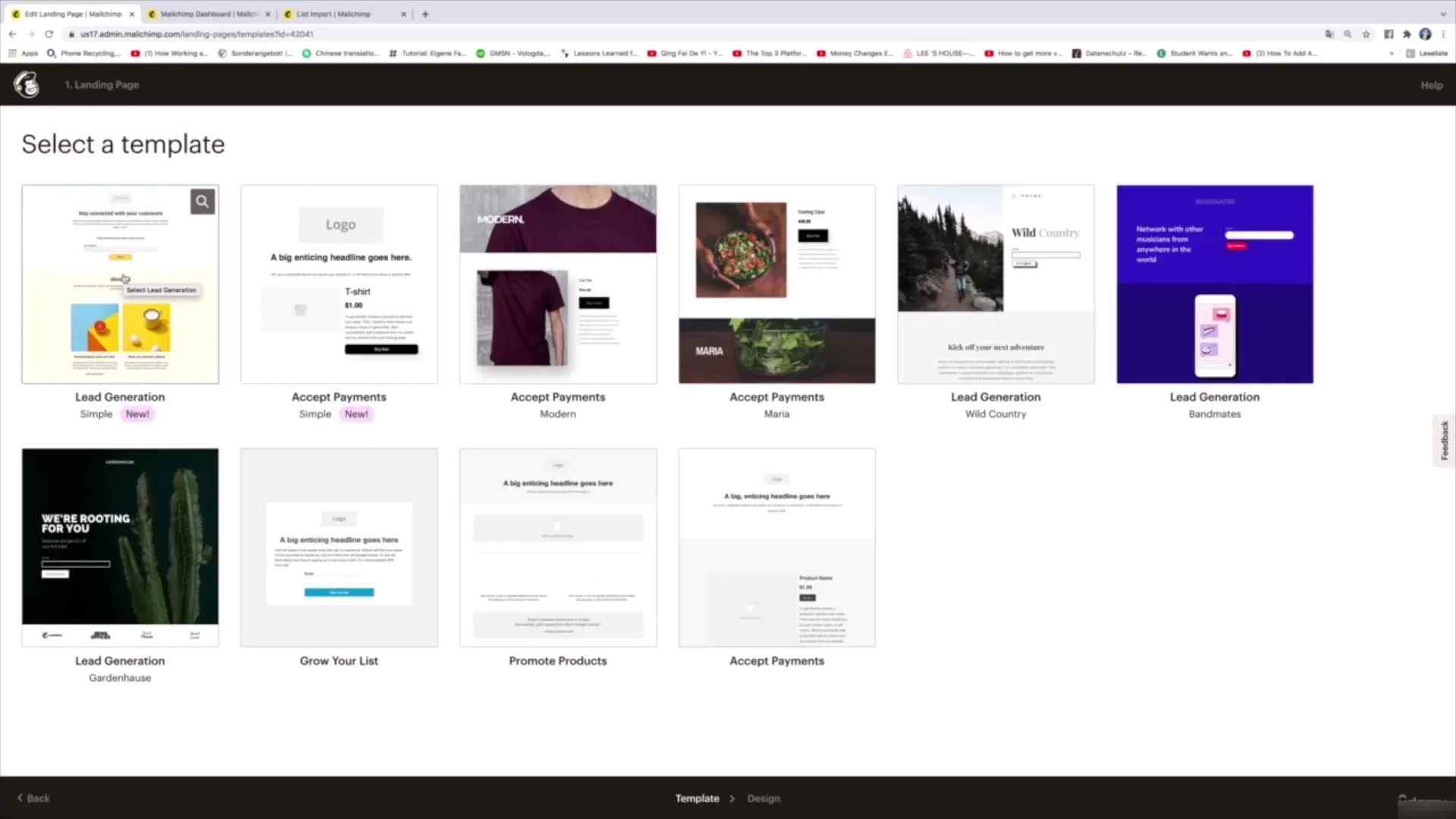
Paso 4: Agregar logo y título
El siguiente paso es subir tu logo. Asegúrate de que el logo no sea demasiado grande; además, puedes ajustarlo posteriormente. Luego, escribe un título claro que explique a los usuarios qué pueden esperar en esta página. Por ejemplo: "¡Suscríbete a mi boletín informativo!"
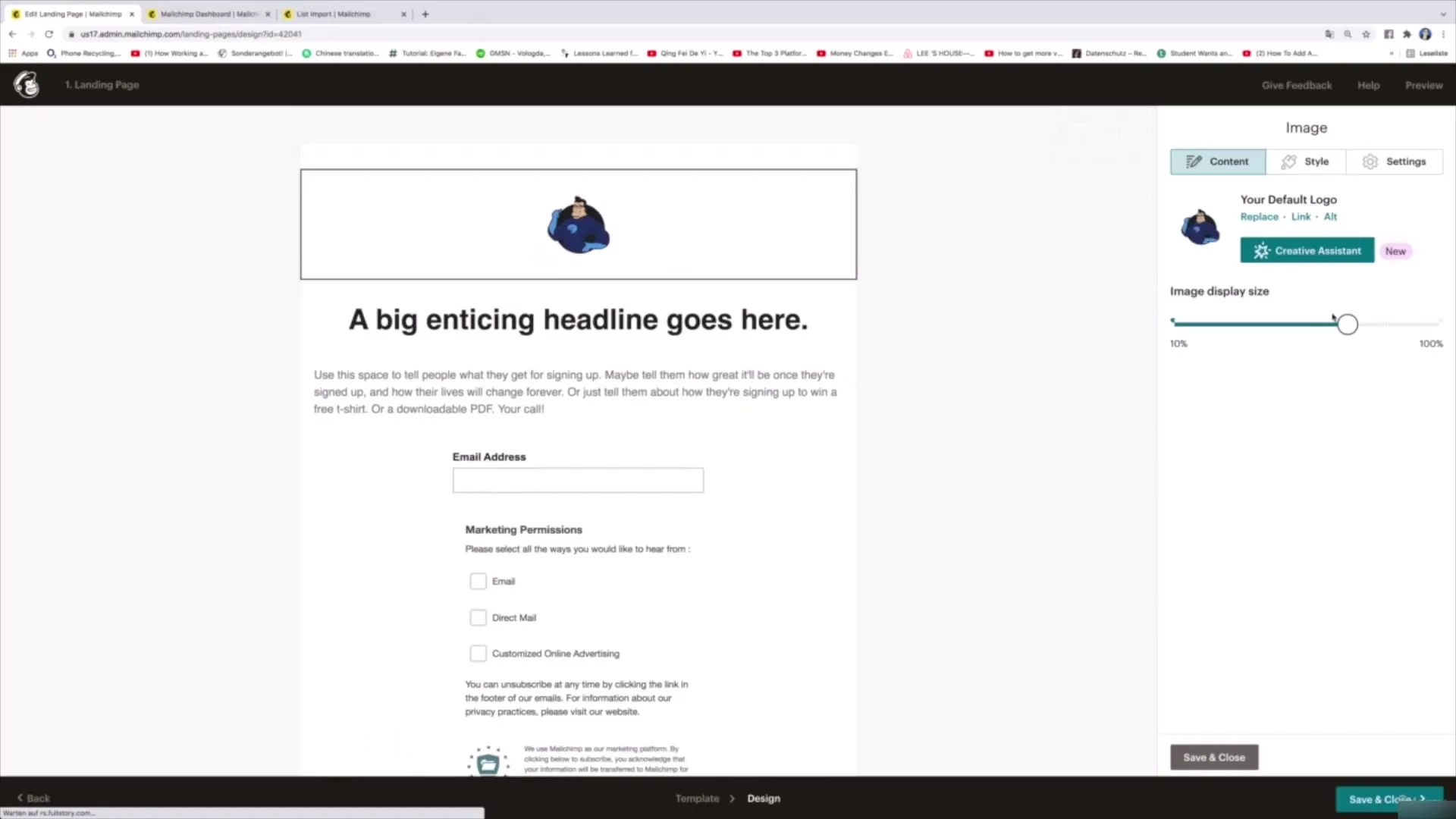
Paso 5: Diseñar el contenido de la landing page
Ahora puedes añadir un breve texto explicativo debajo del título. Explica a los visitantes qué pueden esperar de tu boletín informativo. Por ejemplo: "Al unirte a nuestro boletín, recibirás información emocionante sobre salud, nutrición y fitness. Puedes darte de baja en cualquier momento."
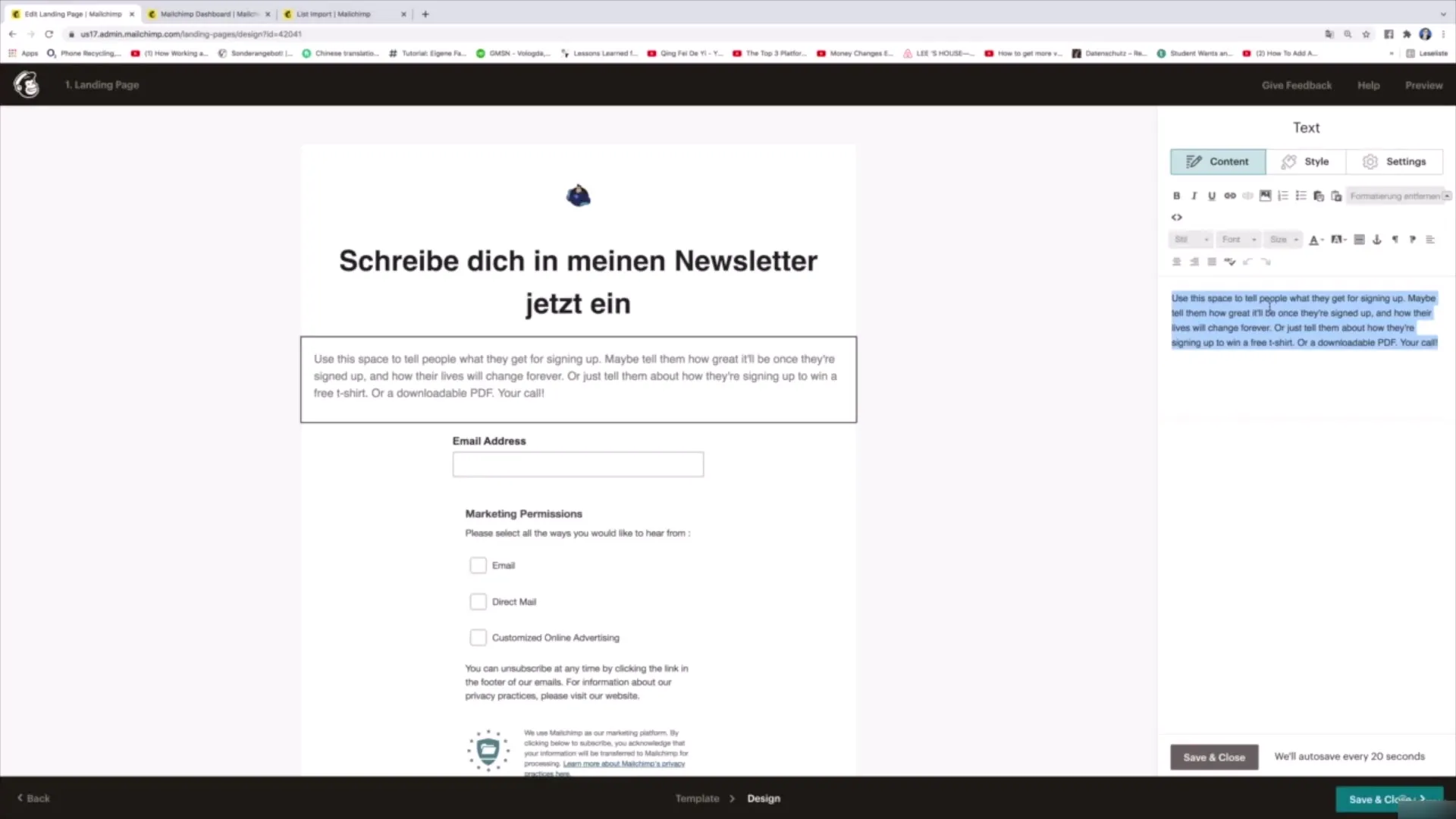
Paso 6: Agregar campo de correo electrónico y permisos de marketing
Ahora agrega un campo de texto donde los usuarios puedan ingresar su dirección de correo electrónico. Puedes decidir si también quieres preguntar por el nombre u otra información.
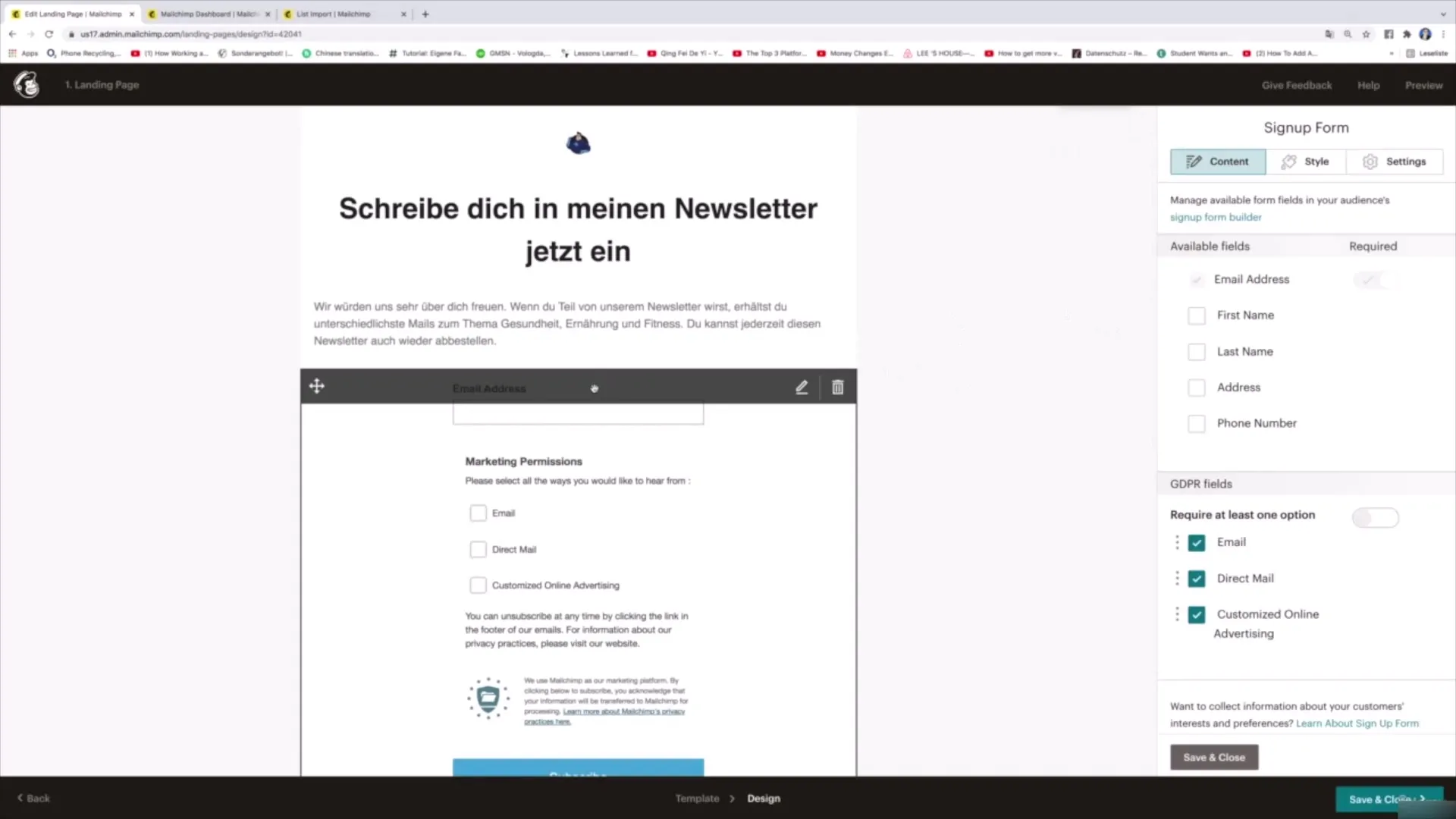
Justo debajo del campo de correo electrónico se encuentran los denominados Permisos de Marketing, que solicitan el consentimiento conforme a la política de protección de datos (GDPR). Aquí puedes ofrecer tres opciones: "Recibir correos electrónicos", "Recibir publicidad directa" y "Permitir personalizar la publicidad". Asegúrate de que los usuarios puedan marcar estas casillas.
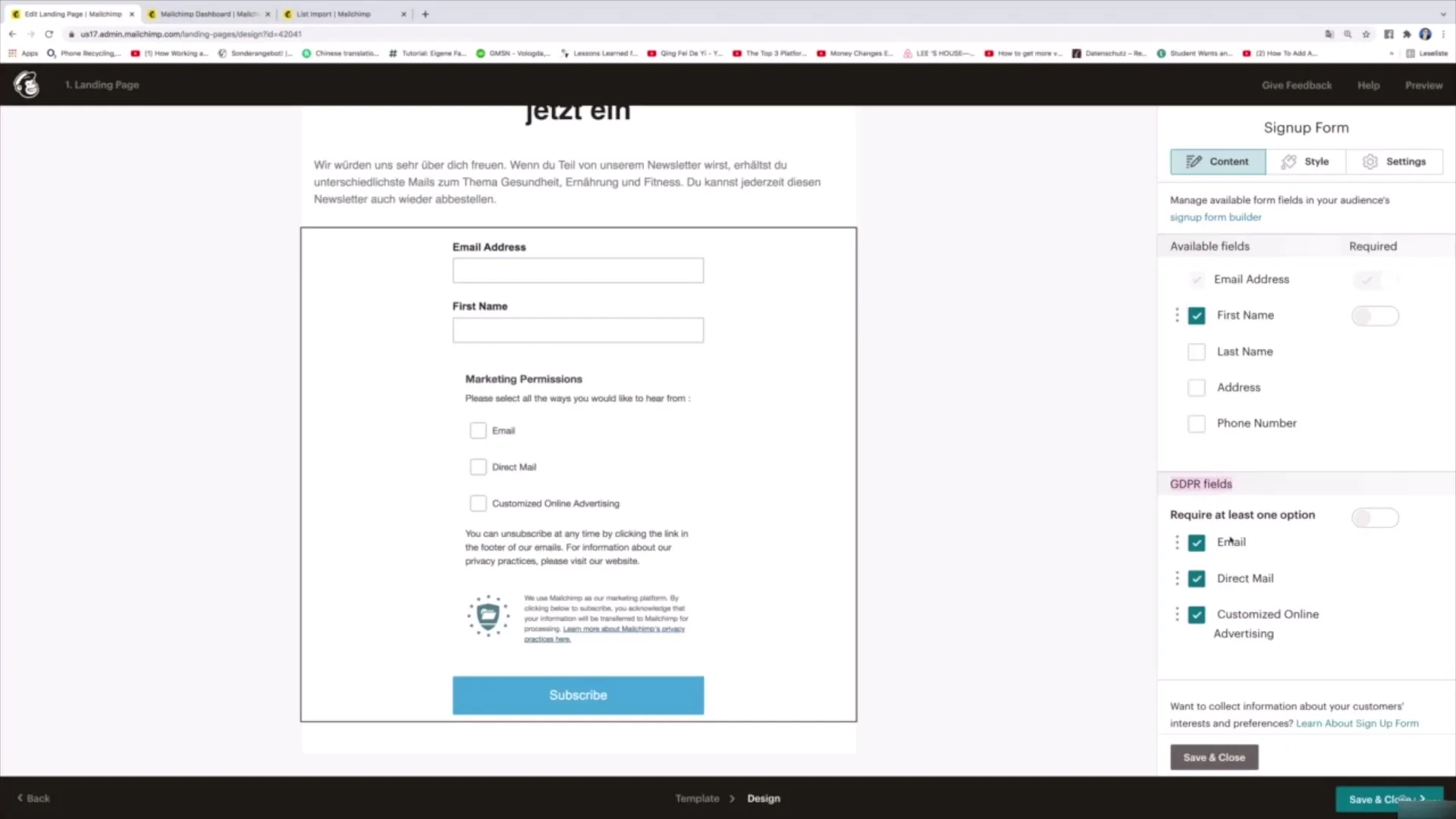
Paso 7: Enviar y confirmación
Diseña el botón para enviar los datos. Aquí es ideal un texto sencillo como "Enviar información". Además, añade un mensaje de confirmación que indique a los usuarios que sus datos se han enviado correctamente.
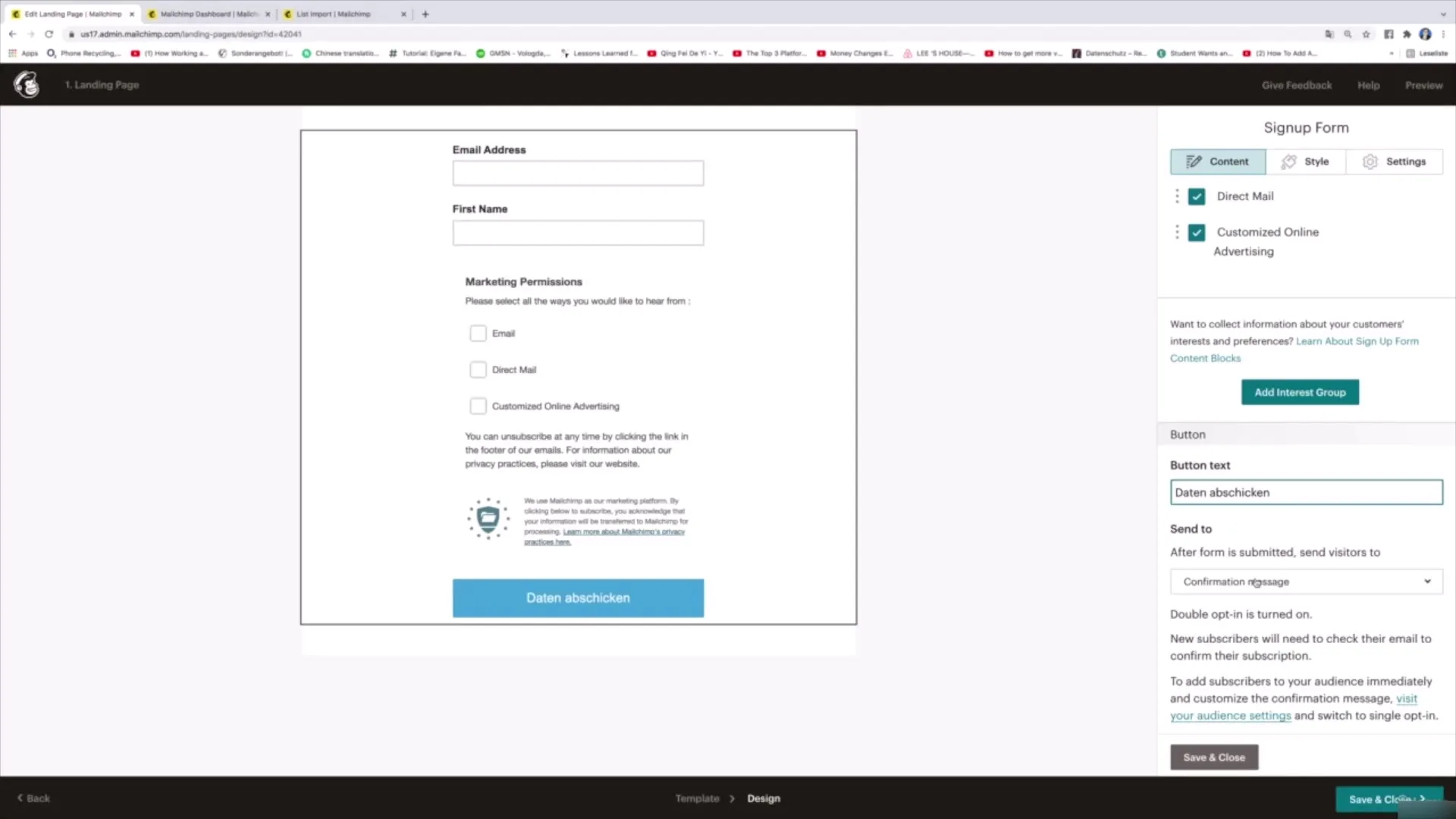
Paso 8: Vista previa y publicación
Una vez estés satisfecho con tu página de destino, puedes ver una vista previa para ver cómo se verá la página. Si todo está en orden, haz clic en "Guardar y cerrar" para volver a la vista general.
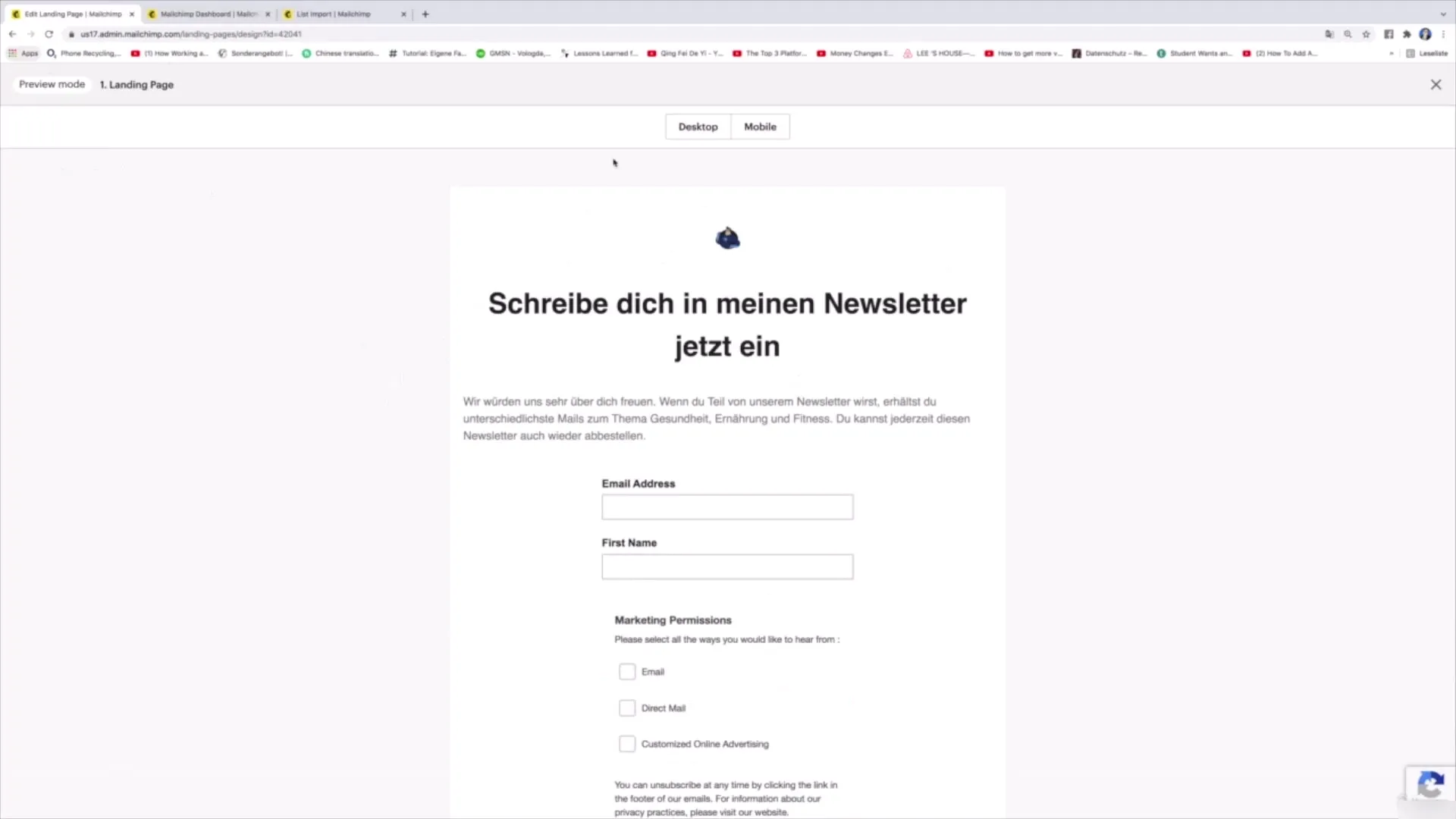
Para publicar la página de destino, haz clic en "Publicar". Luego recibirás una URL que podrás compartir con otros para que ingresen sus datos.
Resumen
Crear una página de destino con Mailchimp es un proceso sencillo y efectivo. Desde la selección de la plantilla hasta la publicación, todo está integrado en la herramienta. Puedes comenzar de inmediato a captar contactos y difundir tu mensaje.
Preguntas frecuentes
¿Cuánto tiempo se tarda en crear una página de destino en Mailchimp?La creación de una página de destino en Mailchimp puede completarse en aproximadamente 15 a 30 minutos, dependiendo de tu experiencia y el contenido elegido.
¿Tengo que pagar por usar Mailchimp?Mailchimp ofrece un plan gratuito que permite la creación de páginas de destino sin costos adicionales.
¿Puedo modificar la página de destino más tarde?Sí, Mailchimp te permite editar la página de destino en cualquier momento y hacer ajustes.


